Hỗ trợ tư vấn
Tư vấn - Giải đáp - Hỗ trợ đặt tài liệu
Mua gói Pro để tải file trên Download.vn và trải nghiệm website không quảng cáo
Tìm hiểu thêm »Tất cả thiết bị Samsung đều tích hợp sẵn một trình quét mã QR. Dưới đây là cách quét mã QR trên màn hình điện thoại Samsung.

Mã QR (code Quick Response) là một kiểu mã vạch chứa thông tin được mã hóa có thể đọc bằng máy. Khác các mã vạch chuẩn chứa dữ liệu được mã hóa trong khoảng cách giữa các đường thẳng đứng, mã QR lưu dữ liệu bên dưới hình dạng các ô vuông. Điều đó giúp code QR chứa được nhiều thông tin và chạy nhanh hơn mã vạch chuẩn.

Cách dễ nhất để quét mã QR trên thiết bị Samsung là dùng ứng dụng này trong bảng Quick Settings:
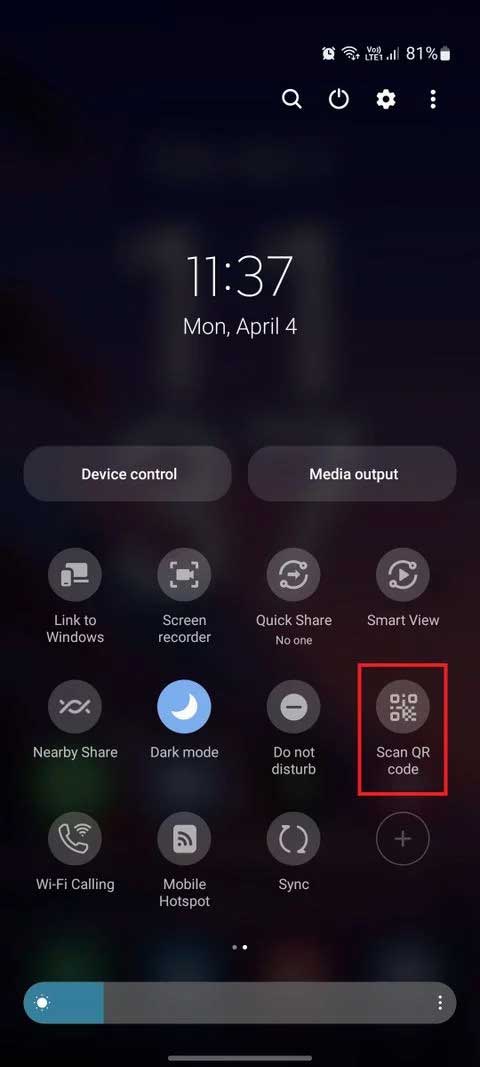
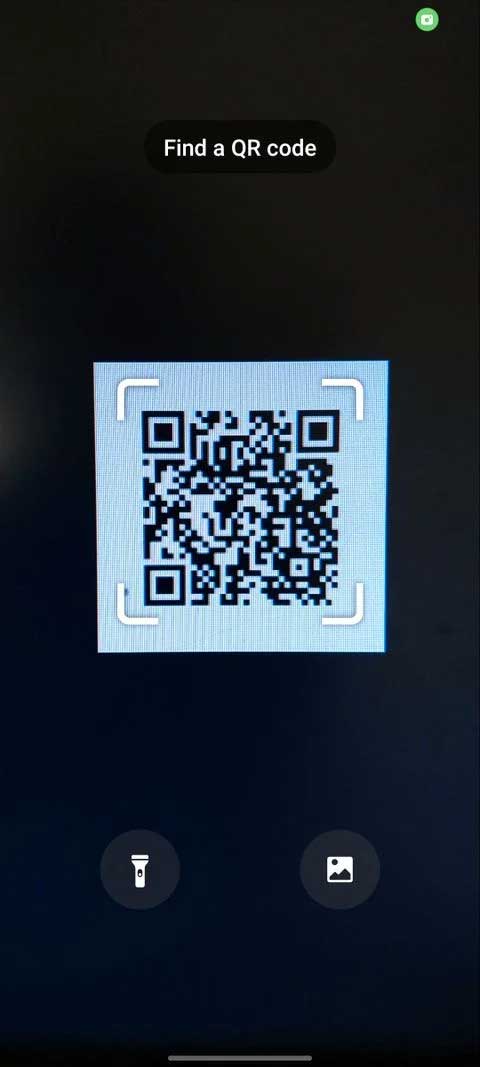
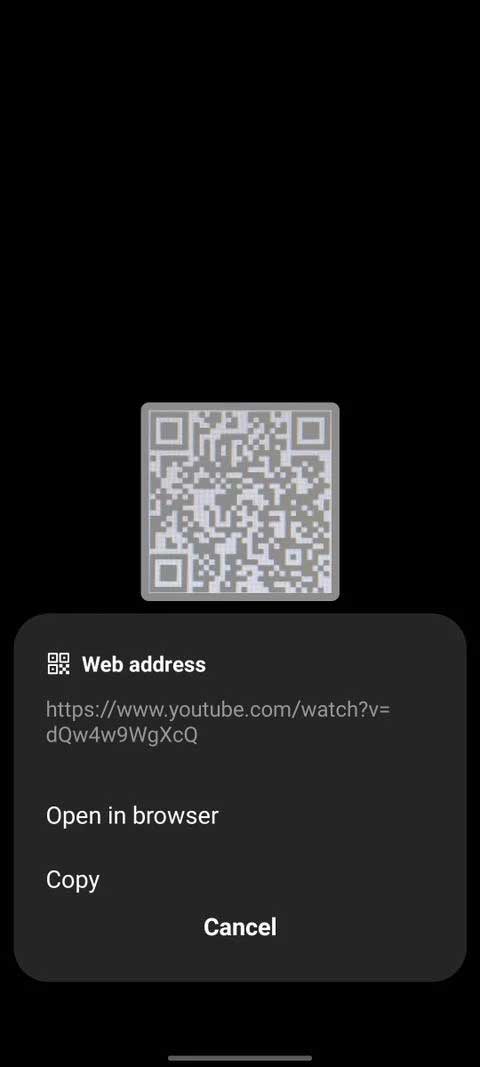
Phụ thuộc vào phiên bản One UI bạn đang dùng, thiết bị Samsung có thể quét trực tiếp mã QR từ ống kính camera, nhưng bạn sẽ cần kích hoạt tính năng này trước.
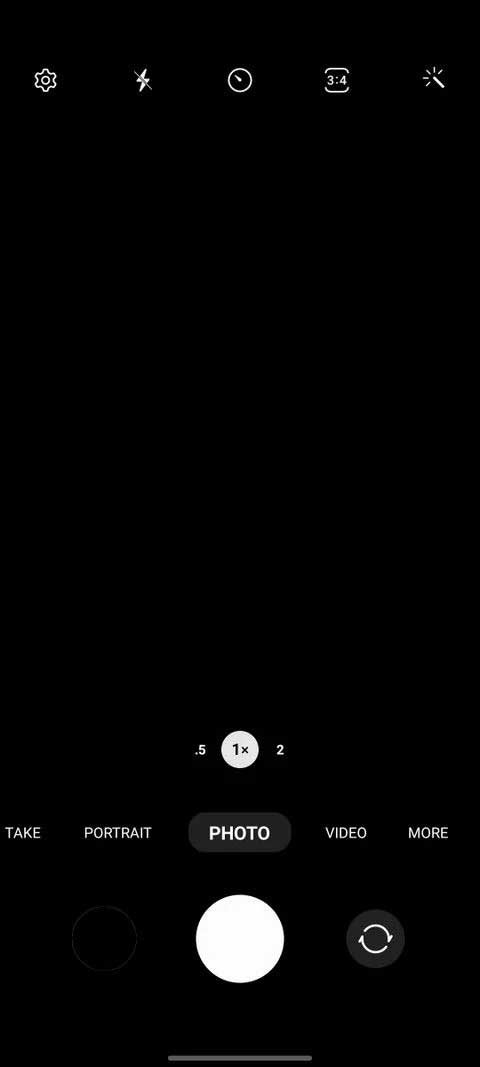
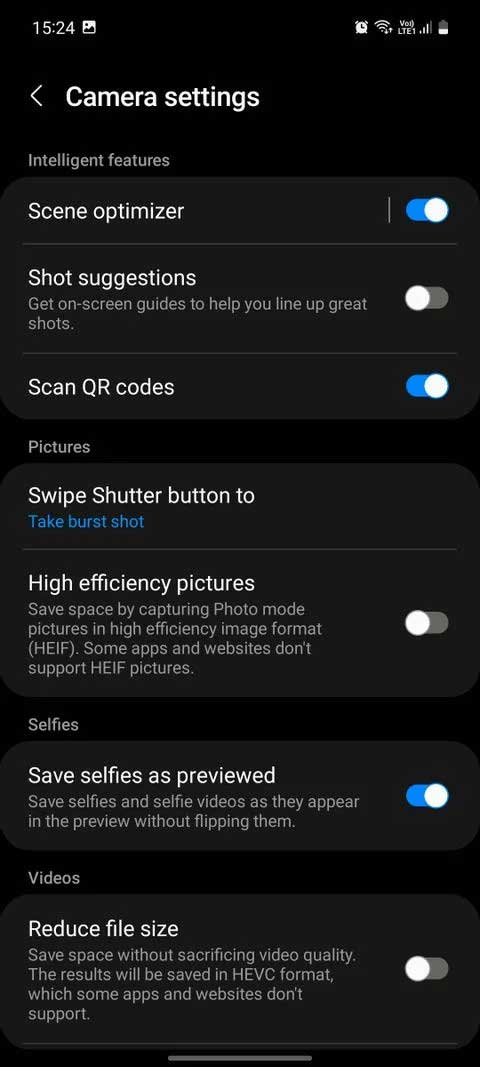
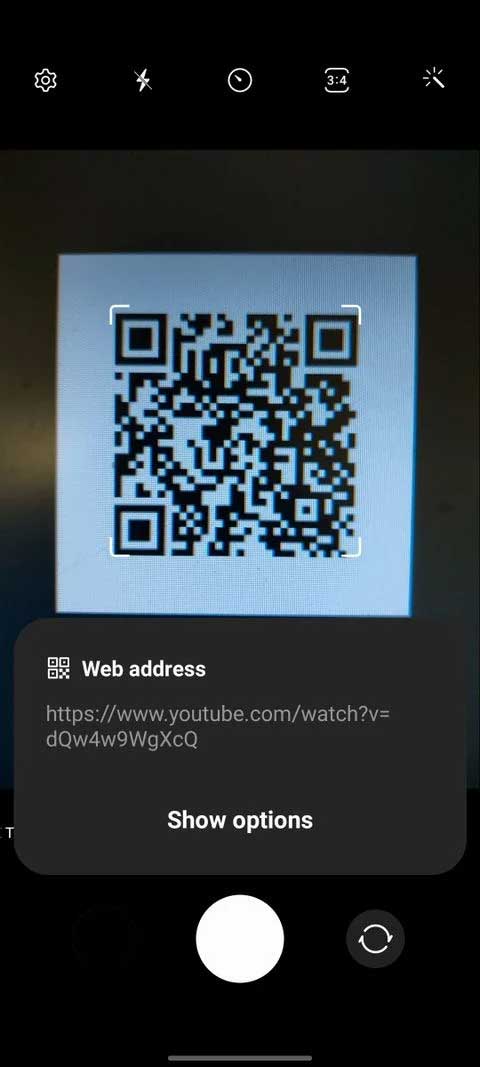
Ngoài việc quét mã trong thế giới thực, bạn cũng có thể scan chúng trong ảnh ở thư viện của điện thoại.
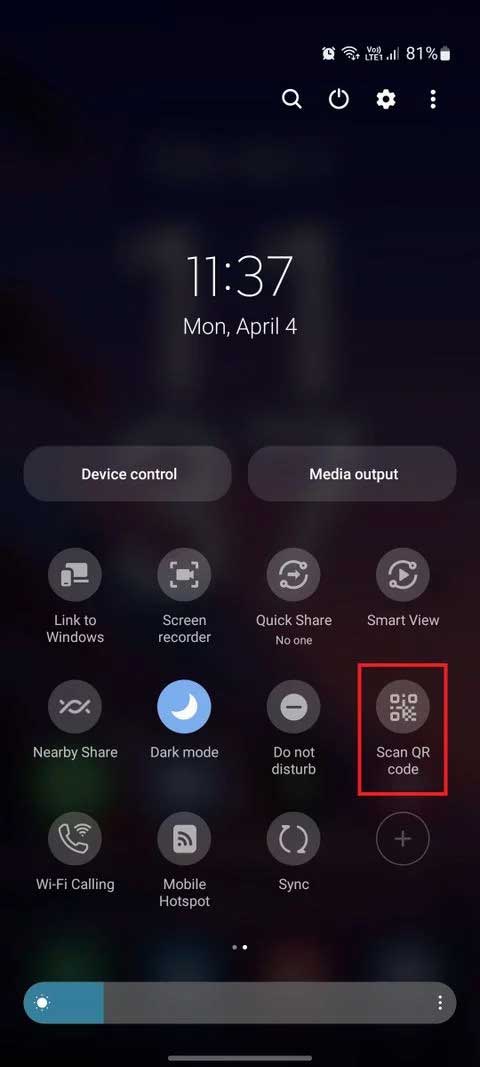
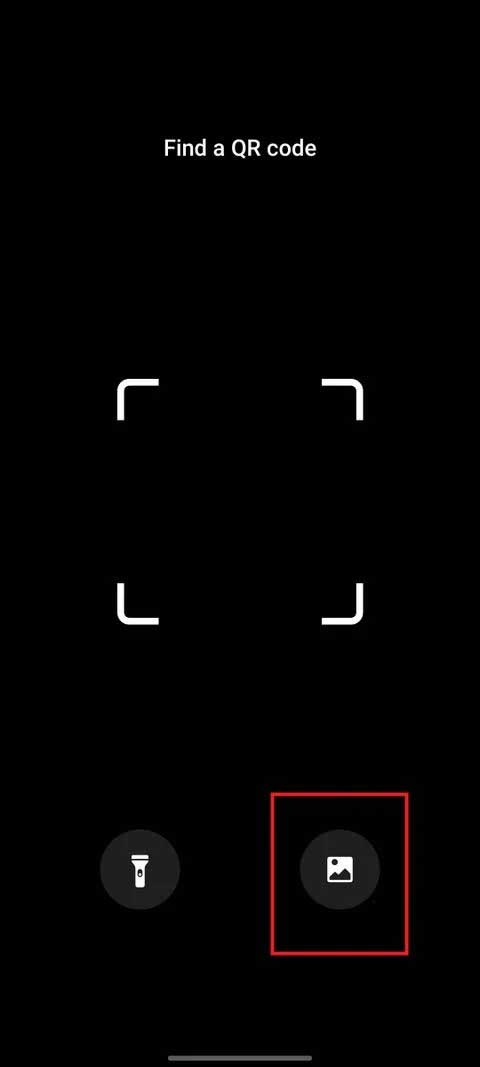
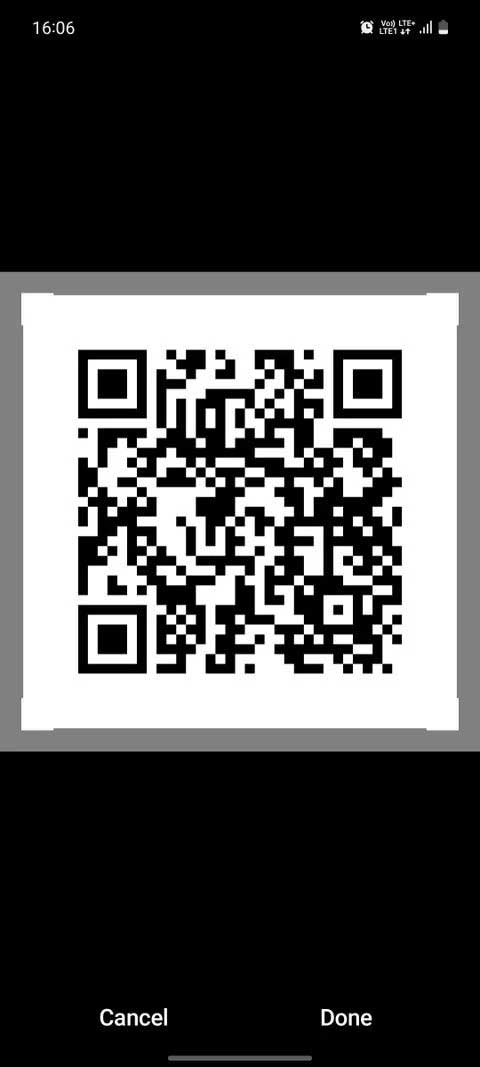
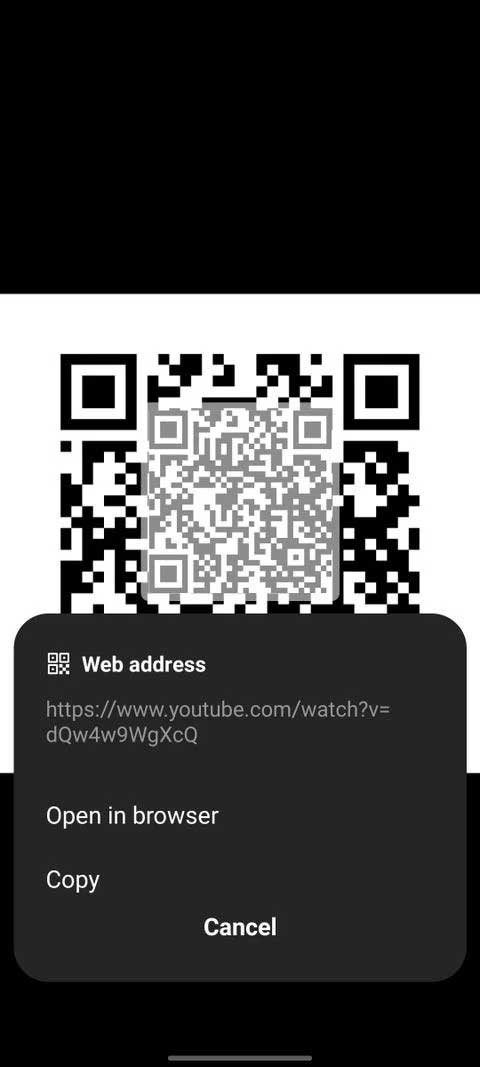
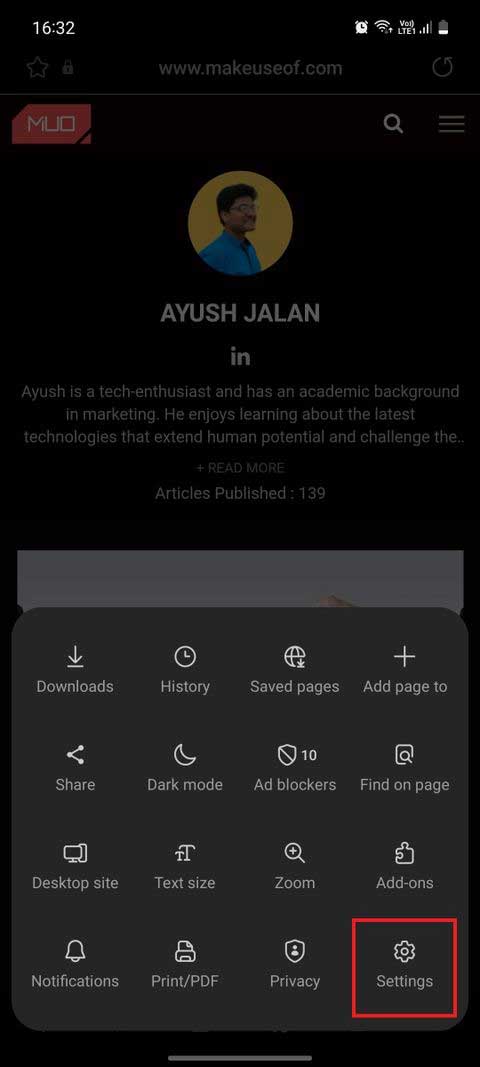
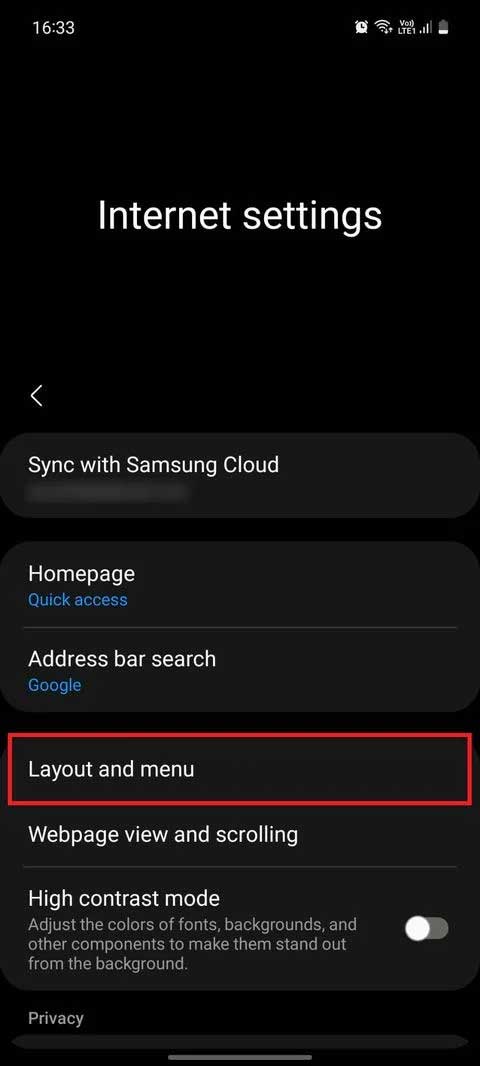
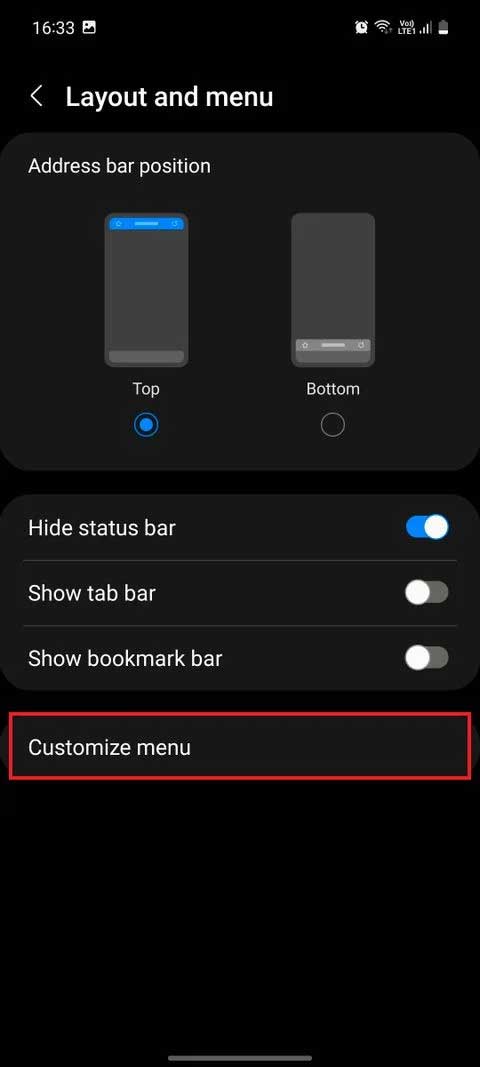
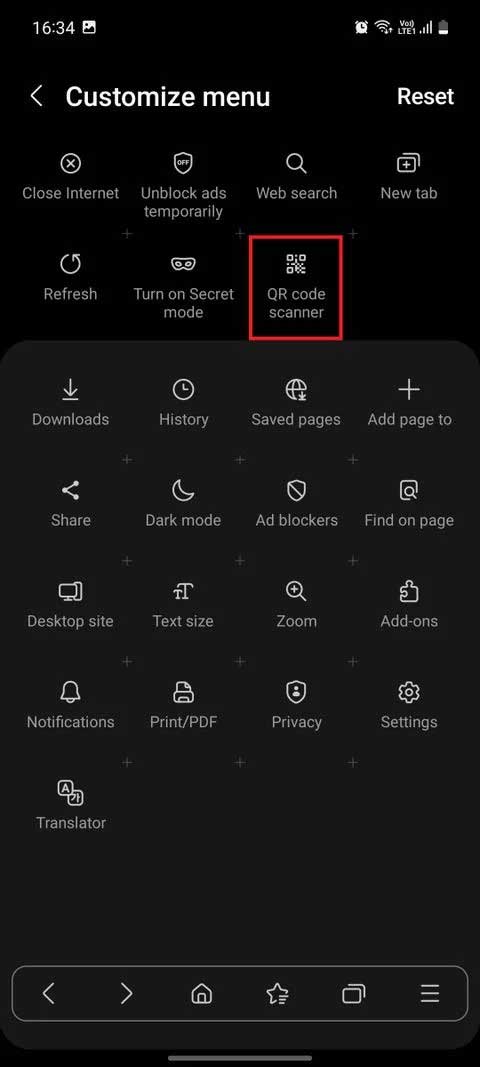
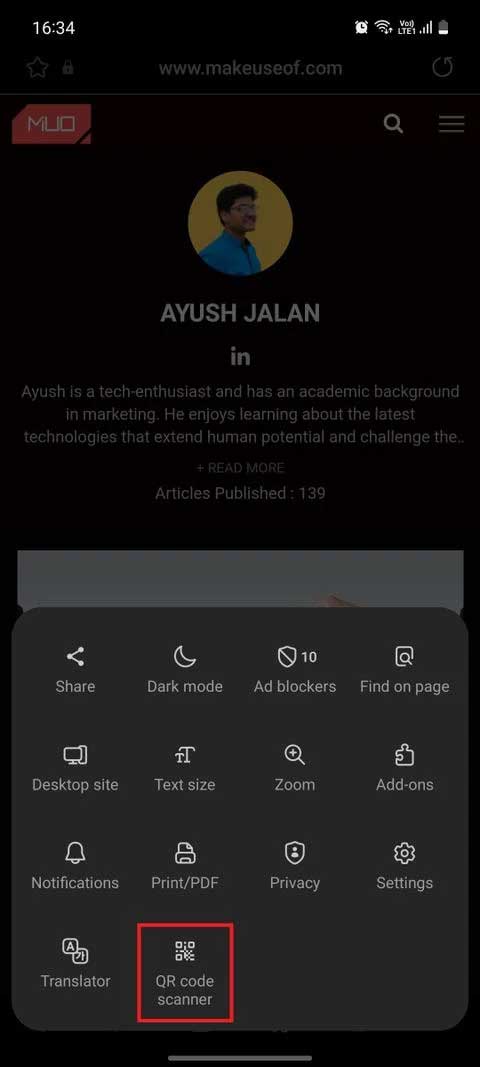
Trên đây là các cách quét mã QR trên điện thoại Samsung Galaxy. Hi vọng bài viết hữu ích với các bạn.
Theo Nghị định 147/2024/ND-CP, bạn cần xác thực tài khoản trước khi sử dụng tính năng này. Chúng tôi sẽ gửi mã xác thực qua SMS hoặc Zalo tới số điện thoại mà bạn nhập dưới đây: